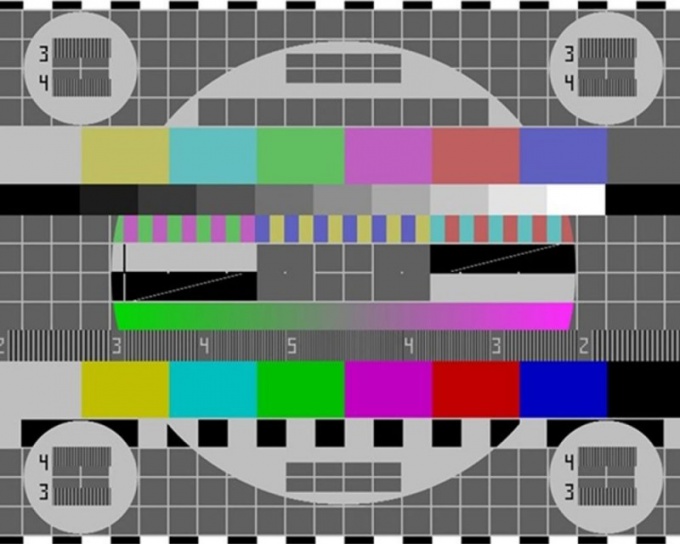เคล็ดลับ 1: วิธีเชื่อมต่อ Mac เข้ากับทีวีของคุณ
เคล็ดลับ 1: วิธีเชื่อมต่อ Mac เข้ากับทีวีของคุณ
ปัญหาในการเชื่อมต่อ Mac เข้ากับ โทรทัศน์ ส่วนใหญ่หมายถึงโมเดลของ Mac Mini ขั้นตอนเองเช่นการดำเนินการส่วนใหญ่ในคอมพิวเตอร์ที่ผลิตโดย Apple ไม่จำเป็นต้องมีความรู้พิเศษและการฝึกอบรมพิเศษ หลักการของ บริษัท - "ใช้ได้ผลดี"

การเรียนการสอน
1
ตรวจสอบคำแนะนำของทีวีเพื่อกำหนดประเภทของตัวเชื่อมต่อสำหรับเชื่อมต่อ Mac ของคุณ โทรทัศน์. ตัวเลือกที่เป็นไปได้คือ:- DVI ซึ่งเป็นอินเทอร์เฟซดิจิตอลที่ใช้ทั้งทีวีและคอมพิวเตอร์ (สำหรับโทรทัศน์สีความคมชัดสูง) - HDMI ซึ่งมีตัวเชื่อมต่อทางกายภาพที่แตกต่างกันเพื่อให้สามารถรับส่งสัญญาณเสียง (สำหรับโทรทัศน์สีความคมชัดสูง) - รวม VGA (สําหรับทีวีสีความคมชัดสูง) - คอมโพสิตซึ่งเป็นสัญญาณที่พบมากที่สุด (สําหรับทีวีแอนะล็อก) - S-Video แยกสัญญาณวิดีโอออกเป็นช่องสัญญาณแยกต่างหาก (สำหรับทีวีแอนะล็อก)
2
ระบุในส่วน "การตั้งค่าระบบ" ในแผง "จอภาพ" ค่าความละเอียดใกล้เคียงกับความละเอียดของทีวี
3
ห้ามใช้โหมด interlace หากคุณสามารถใช้โหมด Progressive Scan ได้
4
เปิดการเชื่อมโยง "การตั้งค่าระบบ" และไปที่ "จอภาพ" เพื่อเปลี่ยนขนาดและศูนย์กลางของเดสก์ท็อปเมื่อบรรทัดเมนูออกจากหน้าจอทีวี
5
ระบุรายการ "ตัวเลือก" และยกเลิกการเลือกช่อง "Overdrive"
6
กลับไปที่เมนู "จอภาพ" และไปที่แท็บ "สี" เพื่อดำเนินการแก้ไขความคมชัดและความสว่าง
7
ระบุโปรไฟล์สีของโมเดลทีวีและคลิกปุ่มปรับเทียบ
8
คลิกที่ปุ่ม Continue และปฏิบัติตามคำแนะนำของ Calibration Wizard
9
ตรวจสอบให้แน่ใจว่าทีวีมี: - ลดเสียงรบกวน, - เพิ่มประสิทธิภาพคอนทราสต์, - เพิ่มประสิทธิภาพสีดำ, - เพิ่มประสิทธิภาพสีขาว, - ความคมชัด, - แก้ไขสีอัตโนมัติ
เคล็ดลับ 2: วิธีเชื่อมต่อ geforce 8500 กับทีวี
ชุดการ์ดจอสุดท้ายของ GeForce 8500 มาจากบริษัท Nvidia มีขั้วต่ออินพุตและเอาต์พุตสำหรับอุปกรณ์ S-Video ต่างๆที่มีรายชื่อติดต่อ 9 ราย ดังนั้นคุณสามารถเชื่อมต่อทีวีกับคอมพิวเตอร์ของคุณและใช้งานได้เช่นเดียวกับจอภาพ

คุณจะต้อง
- - การ์ดจอ GeForce 8500;
- - อะแดปเตอร์
การเรียนการสอน
1
เชื่อมต่อ GeForce 8500 ไปที่TV ผ่านสัญญาณวิดีโอคอมโพสิตเนื่องจากทีวีสมัยใหม่จำนวนมากมีข้อมูลสำหรับวิดีโอในรูปแบบ RCA หรือ Scart-connector ใช้อะแดปเตอร์พิเศษที่มาพร้อมกับชุดการ์ดแสดงผล หากคุณไม่มีแล้วคุณสามารถซื้ออุปกรณ์ที่คล้ายกันในตลาดวิทยุหรือที่ร้านคอมพิวเตอร์ใด ๆ
2
เชื่อมต่อสายเคเบิลโทรทัศน์เข้ากับอะแดปเตอร์ หลังจากนั้นให้นำทีวีของคุณเข้าสู่โหมด "วิดีโอ" นั่นคือ กดปุ่ม AV บนรีโมท หลังจากนั้นให้ต่ออะแดปเตอร์เข้ากับคอมพิวเตอร์โดยการใส่การ์ดจอ GeForce 8500 ลงในช่องเสียบที่สอดคล้องกันเปิดเครื่องคอมพิวเตอร์ของคุณ
3
ใส่แผ่นไดรเวอร์ลงในไดรฟ์ซีดีรอมการ์ดจอ GeForce 8500 ซึ่งมาพร้อมกับชุดนี้ คุณจำเป็นต้องเรียกใช้โปรแกรมติดตั้ง Nvidia Control Panel หากคุณติดตั้งไว้แล้วเพียงแค่คลิกขวาที่เดสก์ท็อปและเลือกรายการที่เหมาะสม
4
เลือกแท็บ "วิดีโอและทีวี" แล้วเลือก"เริ่มใช้งานตัวช่วยสร้างการตั้งค่าทีวี" ในหน้าต่างที่ปรากฏขึ้นให้คลิกปุ่ม "ถัดไป" ในขั้นตอนถัดไปให้เลือกช่องทำเครื่องหมาย "Composite Signal Type" และระบุรูปแบบของสัญญาณทีวีที่ควรตรงกับการตั้งค่าทีวีของคุณ
5
ดำเนินการต่อในขั้นตอนถัดไป หน้าต่างโหมดการแสดงผลจะเปิดขึ้นซึ่งคุณสามารถเลือกหนึ่งในสามตัวเลือกที่แนะนำ โหมด Dualview ช่วยให้คุณสามารถใช้ทีวีเป็นเดสก์ท็อปตัวที่สองได้ โหมดส่วนขยายแบ่งภาพออกเป็นครึ่งหนึ่งระหว่างจอภาพหลักและหน้าจอทีวีและใช้โหมด Clone เพื่อแสดงข้อมูลเดียวกันบนหน้าจอทั้งสอง
6
ตั้งค่าโหมดการแสดงผลการตั้งค่ามาตรฐานสัญญาณวิดีโอและปรับการตั้งค่าทีวี (ความสว่างความอิ่มตัวและความคมชัด) บันทึกการตั้งค่าเหล่านี้และออกจากตัวช่วยตั้งค่าทีวี